Apmaiņa ir būtiska Linux sastāvdaļa, un kā tāpārvalda programmas. Ar to Linux lietotāji var pārtraukt operatīvo atmiņu un pat piešķirt papildu atmiņu programmām, kuras izmantot, kad fiziskā operatīvā atmiņa beidzas. Pietiek pateikt, ka visiem vajadzētu izmantot mijmaiņas darījumu. Tradicionālajos Linux izplatījumos īpašs nodalījums tiek izveidots tieši mijmaiņas izmantošanai. Tā lietas ir gājušas ļoti ilgu laiku. Savukārt 2017. gadā modē ir nonākuši mijmaiņas faili. Piemēram: nesen Ubuntu ir izveidojis mijmaiņas faila mijmaiņas nodalījumus, un citi, iespējams, nākotnē darīs to pašu. Iemesls? Ērtības. Instalēšanas laikā tas ir iestatīts par vienu mazāk nodalījumu. Rezultātā sistēma var instalēt sevi ātrāk. Turklāt mijmaiņas failu var palielināt, neatdalot visu cieto disku, un to var ātri atspējot bez lielām nepatikšanām. Lūk, kā jūs varat iestatīt SWAP failu operētājsistēmā Linux.
Piezīme: mijmaiņas failu var iestatīt uz visiem Linux izplatījumiem. Lūdzu, vispirms instalējiet Linux izplatīšanu bez maiņas nodalījuma! Paturiet prātā, ka tas nozīmē neinstalēt ar tradicionālu, vieglu instalētāju.
Bieži vien, lai iegūtu instalāciju bez maiņas, aNepieciešama “pielāgota instalēšana”. Tas nozīmē nodalīšanu ar rokām, ieskaitot: nodalījumu un pievienošanas punktu iestatīšanu un (ja ir UEFI) sāknēšanas nodalījumu.
Piemēram: Ubuntu instalētājā, lai iegūtu pielāgotu instalēšanu, jūs atzīmējat rūtiņu “kaut kas cits”. Citos Linux izplatījumos tas varētu būt “pielāgots izkārtojums” vai kaut kas līdzīgs.
Ja izmantojat BtrFS failu sistēmu, neievērojiet šo rokasgrāmatu. BtrFS pilnībā neatbalsta mijmaiņas failus.
Maiņas iestatīšana
Apmainot failu, tiek izveidots fails arDD. Mums būs jāizveido fails ar DD rīku. Ņemiet vērā, ka mijmaiņas failam jābūt identiskam jūsu fiziskā RAM lielumam. Ievadiet šo komandu virkni tieši tā, kā parādās. Lietotājam jāievada viss šajā garajā teikumā uzreiz un tas jāvada tā, it kā tā būtu viena komanda.
Ja tas izdarīts veiksmīgi, tas prasīs ievadīt numuru (GB) un pārveidot to megabaitos. Nepieciešama matemātika.

Piezīme. Ja jums ir vairāk nekā 4 GB RAM, izveidojiet swap failu pusi no RAM.
echo "enter gigabytes:";read gigabytes;calculated=$((1024 * $gigabytes))
Mijmaiņas faila aprēķins ir gatavs. Terminālis saglabāja aprēķinu aprēķinātā USD iekšienē. Tagad pieņemsim to un pievienojiet to DD. Ņemiet vērā, ka mijmaiņas faila izveides process prasa nedaudz laika, un ielādēšanas ekrāns nebūs. Kad terminālis atļauj, ievadiet nākamo komandu.
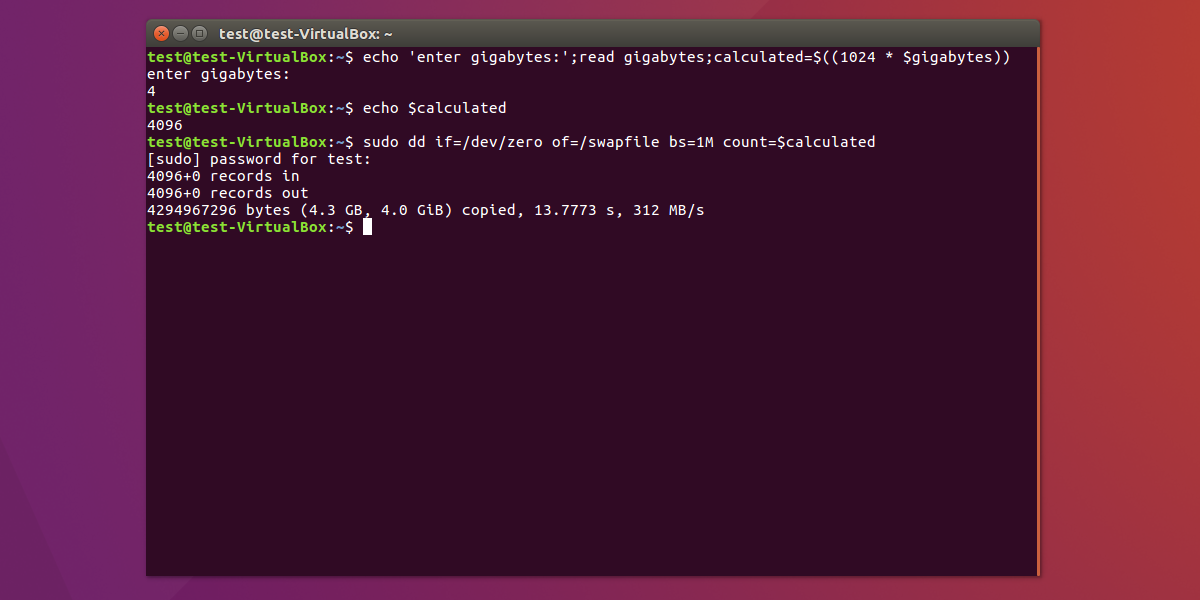
sudo dd, ja = / dev / nulle no = / / swapfile bs = 1M skaits = $ aprēķināts
Pēc tam mainiet mijmaiņas faila atļaujas /. Tas ir vajadzīgs, jo sistēmai jābūt pilnīgai piekļuvei failam. Bez tā mijmaiņas darīšana nedarbosies pareizi.
iegūt sakņu čaumalu ar: sudo -s
chmod 600 /swapfile
Ja atļaujas ir izlabotas, ir laiks izmantot komandu Mkswap. Faktiski tas ir rīks, kas var noņemt nodalījumu vai failu un pārvērst to maiņas telpā.
mkswap /swapfile
Atļaujas tagad ir iestatītas, un viss ir gatavs. Nākamais procesa solis ir pateikt Linux ieslēgt maiņu. Tas tiek darīts ar komandu swapon.
swapon /swapfile
Kad lietotājs ievada iepriekšminētās 4 komandas, notiek maiņafailam jābūt izveidotam un darbināmam. Tomēr ar to nepietiek, jo sākoties sistēmai jāzina, kas ir mijmaiņas darījumi un kur tie atrodas. Tas tiek darīts, rediģējot / etc / fstab fails (cilne failu sistēma).
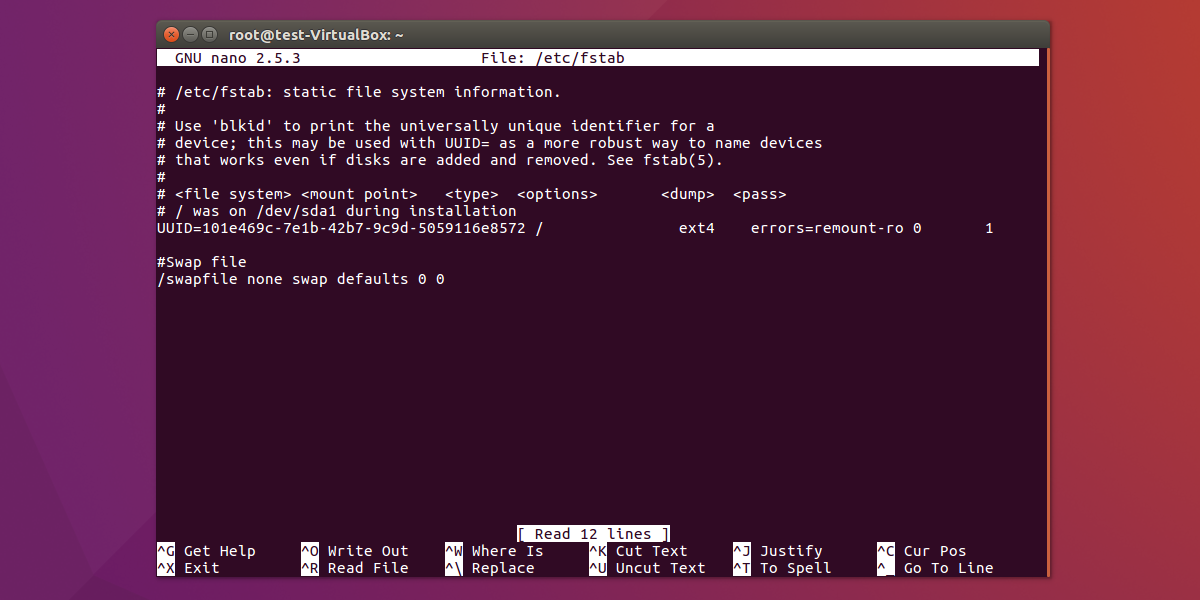
Sāciet ar faila beigām pievienot komentāru. Tas ir, lai marķētu failu sistēmas cilni, lai rediģēšana nākotnē būtu vienkāršāka (jo lietotājs var viegli redzēt komentāra etiķeti un zināt, kas ir kas).
echo "# Swap file" >> /etc/fstab
Tālāk zem komentāra pievienojiet rindu, kas norāda, kur sistēmā atrodas mijmaiņas fails, kā sistēmai tas jāapstrādā utt.
echo "/swapfile none swap defaults 0 0" >> /etc/fstab
Pēc šiem diviem labojumiem atsāknējiet sistēmu. No šī brīža, kad šī Linux mašīna tiek ielādēta, tai būs lietojams mijmaiņas fails.
Mijmaiņas faila atspējošana
Atšķirībā no apmaiņas nodalījuma, lietotāji to var viegli atspējotfailu un ļoti viegli atbrīvojiet iepriekš izmantoto vietu. Nav nepieciešams kaut ko pārdalīt. Tā vietā, lai neatgriezeniski atspējotu maiņu, tas ir ātrs 3 soļu process.
Sāciet, atverot termināli un ievadot šādu komandu:
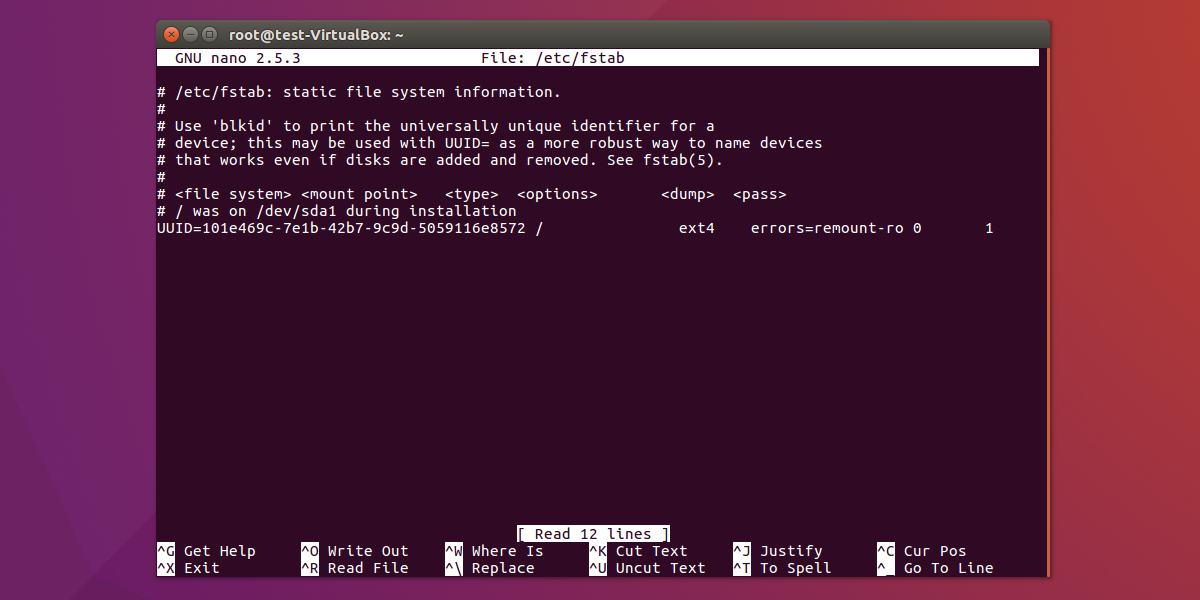
Pēc tam meklējiet visu, kas attiecas uz apmaiņu (piemēram, komentāru, kurā lietotājam tiek paziņots, ka tas ir mijmaiņas ieraksts) un izdzēsiet visu. Pēc tam, nospiežot, saglabājiet faila labojumus
Ctrl + O.
Saglabājot labojumus, izslēdziet apmaiņu.
sudo swapoff -a
Ievadiet saknes failu sistēmas direktoriju.
cd /
Dzēsiet pats mijmaiņas failu.
sudo rm swapfile
Restartējiet datoru. Pēc restartēšanas mijmaiņas fails ir pilnībā pazudis un atspējots.
Secinājums
Apmaiņa ir noderīga, jo tā rada papildu izmaksasprogrammām, ja tām trūkst atmiņas. Lai gan swap failiem tas nav pietiekami minēts, tam ir dažas reālas priekšrocības. Ar to palīdzību maiņu var viegli veikt un izslēgt bez pārdalīšanas. Turklāt tā izmēru pēc vajadzības var mainīt lidojuma laikā. Cerams, ka ar šo apmācību Linux lietotāji, kuri nezina priekšrocības, kas rodas, izmantojot apmaiņas failu, nevis tam paredzētu apmaiņas nodalījumu.













Komentāri